Innehållsförteckning
Viktiga takeaways
- Microsofts Phone Link-app låter användare enkelt ansluta sin Android- eller iOS-enhet till Windows 11 eller 10.
- Phone Link kommer förinstallerat på Windows 11 och kan snabbt laddas ner från Microsoft Store vid behov.
- Phone Link har grundläggande funktioner som sms, meddelandehantering, bildvisning och möjligheten att ringa och ta emot samtal.
Dagarna av komplicerade appar för att spegla din mobil med Windows är bakom oss. Med Microsofts Phone Link kan du enkelt ansluta en Android- eller iOS-enhet till Windows 11 eller 10 och effektivt hantera foton, svara på sms och mycket mer. Men vad är Phone Link-appen och vad kan den göra för dig?
Vad är Phone Link (och var kan du ladda ner det)?
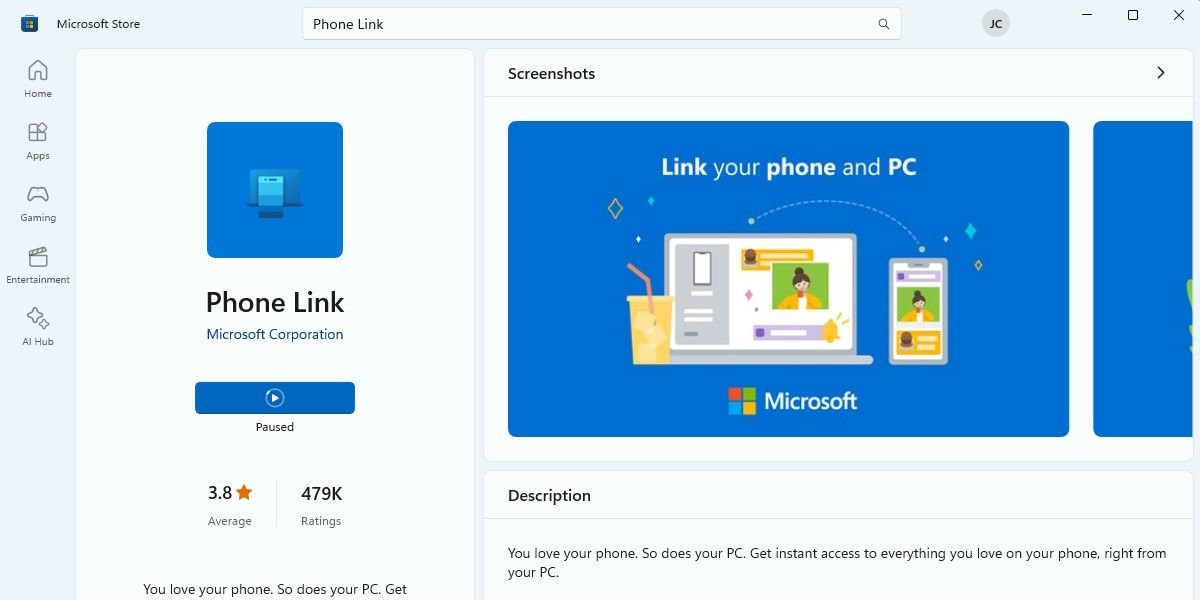
Phone Link är Microsofts svar på att interagera med din mobila enhet från din Windows-dator. Appen täcker dina vardagliga behov som att titta på textmeddelanden, svara på aviseringar, hantera foton och ringa samtal. Du behöver inte plocka upp och låsa upp din Android- eller iOS-telefon.
Som sagt, Phone Link saknar vissa funktioner jämfört med mer premiumsynkroniseringsalternativ som att spegla din Android-skärm direkt eller använda Samsung Flow med en kompatibel Samsung-enhet.
Men som ett inbyggt Windows-verktyg erbjuder det vissa fördelar. Phone Link kommer förinstallerad på de flesta versioner av Windows 11 (och Windows 10 med uppdateringen från maj 2019) och kan snabbt hittas i Start-menyn. Men om det inte är installerat på din dator kan du bli ombedd att gå över till Phone Links Microsoft Store-sida och ladda ner den därifrån.
Systemkraven för telefonlänk
Phone Link kräver inte mycket, förutom en dator som kör Windows 11 och ett aktivt Microsoft-konto. Du måste installera en medföljande app på din mobil för att länka den, och vilken mobil enhet du använder avgör vilken typ av hårdvara du behöver.
- Android: Telefonen och Windows-datorn måste vara på samma Wi-Fi-nätverk för att kunna använda Phone Link. Du kan dessutom ansluta med Bluetooth för extra funktioner som att ringa. Den minsta specifikationen som krävs är Android 7.0 eller senare.
- iOS: En iPhone kan bara ansluta via Bluetooth, så se till att Bluetooth är påslaget och att iPhone är inom räckhåll. Din iPhone bör köra minst iOS 14 eller senare.
Hur man ställer in telefonlänk med Windows
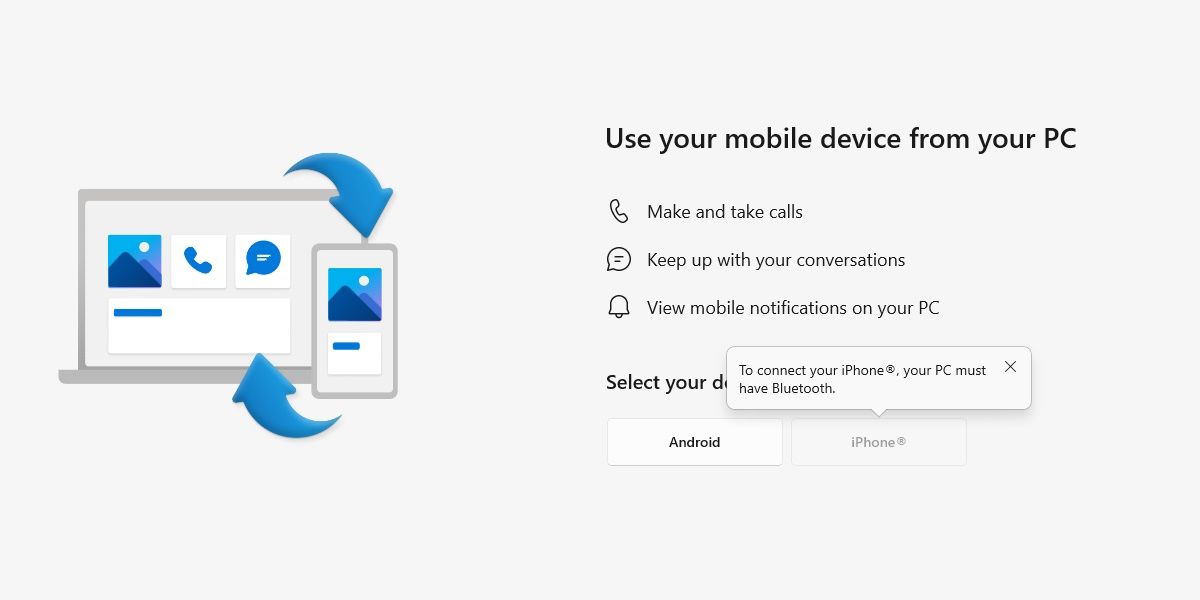
Du måste välja mellan att para ihop en Android eller en iPhone. För att para ihop din dator med din telefon, installera den kompletterande appen för Android eller iOS. Ladda ner och installera antingen Länk till Windows för Android eller Länk till Windows för iOS från Google Play Store respektive Apple Store. Starta sedan Phone Link på din dator eller leta upp den från Sök i aktivitetsfältet i Windows 11.
Phone Link genererar en QR-kod på skärmen som du behöver skanna med appen Länk till Windows på din telefon. Alternativt finns det ett webbalternativ som du kan använda för att generera samma QR-kod.
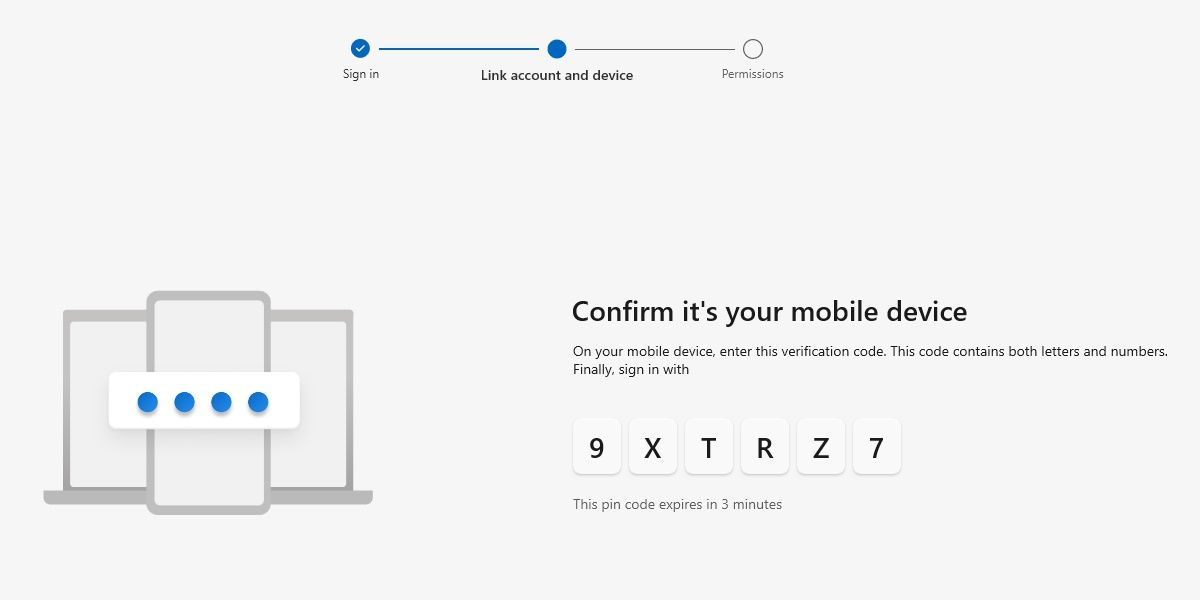
När du har skannat den här QR-koden får du en länkkod på din telefon och uppmanas att logga in på ditt Microsoft-konto. Skriv in den här alfanumeriska koden i fönstret Telefonlänk för att slutföra ihopkopplingen.
Därefter kommer du att uppmanas att ge vissa systembehörigheter på din enhet. Tillåt eller tillåt att hantera det du vill synkronisera – men handskakningen fungerar bäst med fullständiga behörigheter. Att inte bevilja fullständiga behörigheter eller aktivera batterisparläge på din telefon kan också orsaka synkroniseringsfel med Phone Link.
De grundläggande funktionerna i Phone Link-appen
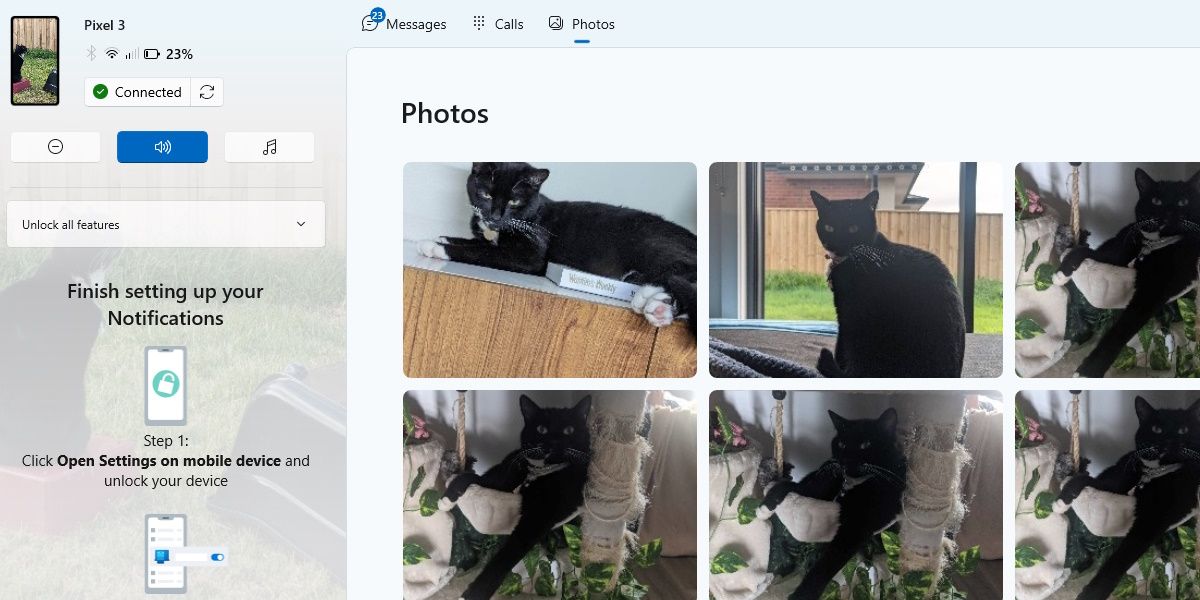
Förutsatt att du är ansluten med Bluetooth eller Wi-Fi, har Phone Link dessa kärnfunktioner:
- SMS: Hantera och svara på dina textmeddelanden. Detta är praktiskt för dem som föredrar att skriva över sms.
- Aviseringshantering: Alla dina meddelandebanner kan ses från Phone Link och visar till och med en aviseringshändelse i Windows. Vilken banner som helst med interaktiva element (som svarsfält) kan användas.
- Foton (endast Android): Visa dina 2 000 senaste bilder och skärmdumpar från din Android-telefon. De kan visas, sparas, i original, full storlek eller raderas från din telefon via telefonlänk.
- Ring och ta emot samtal: Med rätt behörigheter och Bluetooth aktiverat kan du svara på samtal med din dators hårdvara.
- Synkronisera kontakter: Du kan synkronisera alla telefonens kontakter och söka efter namn eller telefonnummer från datorn.
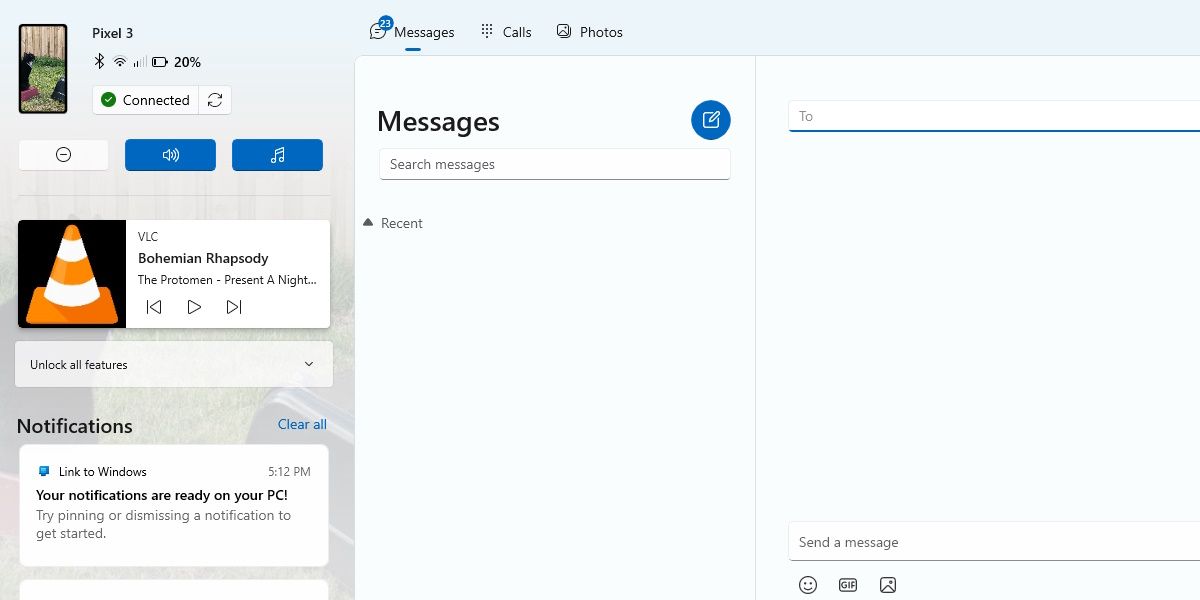
Mer avancerade funktioner, som skärmspegling, användning av Android-appar på din PC och att dra och släppa filer mellan enheter, är också tillgängliga. De är dock begränsade till vissa kompatibla telefoner, mestadels under varumärket Samsung. Detta kommer sannolikt att göra någon besviken utan en kompatibel enhet. Du förlorar dock inte mycket, och bryggan mellan de två enheterna är fortfarande effektiv, enkel och gratis.

